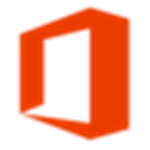Rufus启动盘制作工具轻巧便携,但在制作USB启动盘的速度上相比于传统的工具,足足提速了2倍。除此之外,用户可以使用它安装windows系统,还能够用来安装linux系统哦!需要的赶紧来下载体验吧!
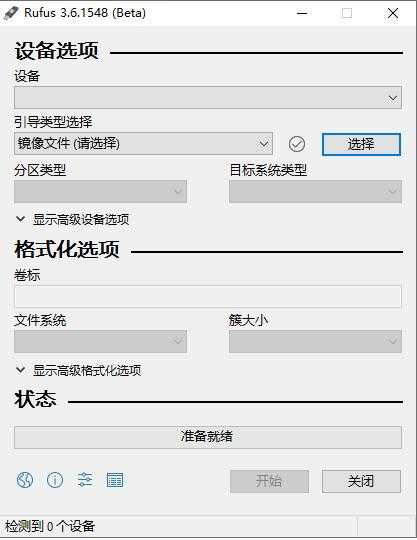
Rufus(u盘引导系统制作工具)使用方法:
1、下载操作系统的iso镜像文件。
2、把U盘连接电脑,运行这个软件,在“device”的下拉菜单中选择u盘所在的盘符。
3、create a bootable disk using:后面选择“iso image”,在点击后面的图标选择iso镜像文件。
4、点击“start”,软件就会对U盘进行格式化、制作可启动u盘的操作。
使用说明:
对 DOS 支持的说明:
如果你创建了一个 DOS 启动盘,但是没有使用美式键盘,Rufus 会尝试根据设备选择一个键盘布局,在那种情况下推荐使用 FreeDOS(默认选项)而不是 MS-DOS,因为前者支持更多的键盘布局;
对 ISO 支持的说明:
Rufus v1.10 及其以后的所有版本都支持从 ISO 镜像 (.iso) 创建可引导 USB 启动盘;
通过使用类似 CDBurnerXP 或者 ImgBurn 之类的免费 CD 镜像烧录程序,可以非常方便的从实体光盘或者一系列文件中创建 ISO 镜像;
对 UEFI 和 GPT 支持的说明:
从 1.3.2 版本开始,Rufus 支持 UEFI 以及 GPT 格式的安装媒介,也就是说,你可以在完全在 EFI 模式安装 Windows 7,Windows 8/8.1、Windows 10 或者 Linux 等操作系统;
当然,因为操作系统的限制,Windows XP 系统下没有办法创建 UEFI 的可引导磁盘,只能使用 MBR 模式,需要在 Windows Vista 或者更新的操作系统平台中才可以;












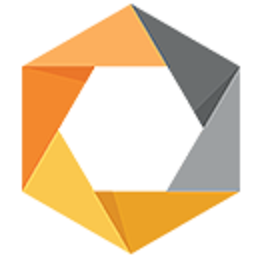 Nik Collection by DxO v3.0.7 中文版
Nik Collection by DxO v3.0.7 中文版 Light Image Resizer(图片大小处理) v6.0.2.0 中文免激活绿色单文件
Light Image Resizer(图片大小处理) v6.0.2.0 中文免激活绿色单文件 小妖精影院国产欧美日产视频 v1.0 VIP破解版
小妖精影院国产欧美日产视频 v1.0 VIP破解版 渲染器VRay for 3DMax v5.2 完整汉化版
渲染器VRay for 3DMax v5.2 完整汉化版 七妹社区高清完整在线观看 v1.0 VIP破解版
七妹社区高清完整在线观看 v1.0 VIP破解版 AnimeEffects(动画制作工具) v1.3.4 官方中文版
AnimeEffects(动画制作工具) v1.3.4 官方中文版 百丽宫福利视频在线观看 v1.0 VIP破解版
百丽宫福利视频在线观看 v1.0 VIP破解版 虎牙直播助手(虎牙TV) v4.12.4.6 官方电脑版
虎牙直播助手(虎牙TV) v4.12.4.6 官方电脑版